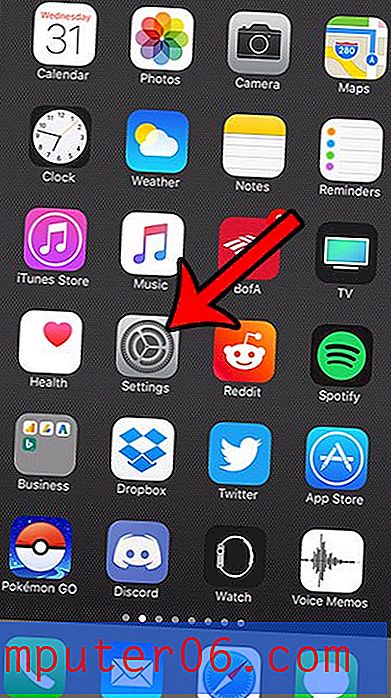Come passare da un account e-mail all'altro su iPhone
L'app Mail sul tuo iPhone ha un formato di cartella che consente di navigare tra più cartelle e persino account di posta elettronica. Ma raggruppa anche tutte le tue e-mail in una cartella Tutte le caselle di posta in cui puoi vedere contemporaneamente tutti i messaggi in tutti i tuoi account e-mail.
Questo potrebbe funzionare per alcune persone, ma a volte può essere fonte di confusione. Fortunatamente puoi anche accedere agli account di posta elettronica specifici, rendendo possibile rimanere all'interno di un account di posta elettronica alla volta. Quindi puoi seguire i nostri passaggi descritti di seguito per sapere come passare da un account e-mail all'altro sul tuo iPhone.
Passa tra più di un account e-mail su un iPhone
Questo tutorial supporrà che sul tuo iPhone siano impostati più account e-mail. Puoi visualizzare gli account e-mail configurati toccando Impostazioni> Posta, contatti, calendari, quindi i tuoi account saranno elencati lì, come nell'immagine seguente -

Se finora hai configurato solo un account e-mail e vuoi semplicemente aggiungerne un altro, puoi toccare il pulsante Aggiungi account sotto i tuoi account e-mail nell'immagine sopra, quindi seguire i passaggi sullo schermo per completare la configurazione. Quindi puoi seguire i passaggi seguenti per imparare come passare da un account e-mail all'altro.
Passaggio 1: tocca l'icona Posta .
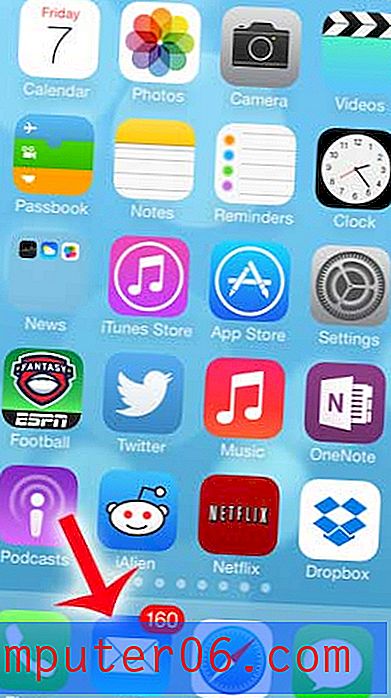
Passaggio 2: tocca il pulsante Cassette postali nella parte superiore sinistra dello schermo (se presente). Se il pulsante non è presente, ci si trova nella cartella di livello superiore per l'app Mail .
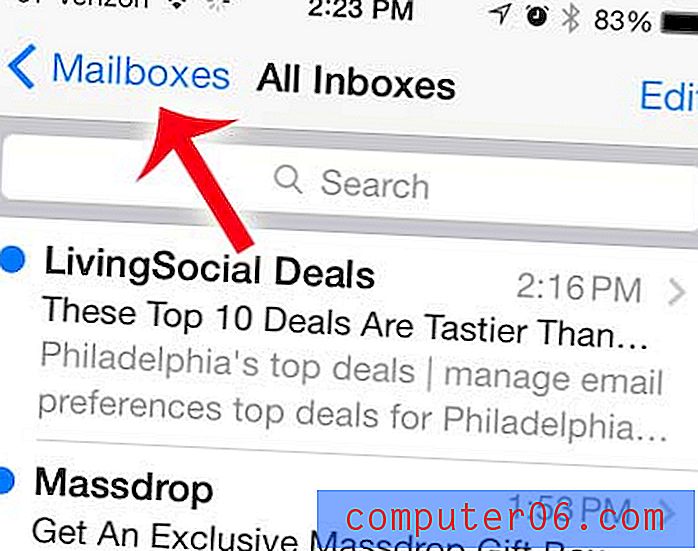
Passaggio 3: selezionare la posta in arrivo che si desidera visualizzare dall'elenco nella parte superiore dello schermo. Come accennato in precedenza, notare l'opzione Tutte le caselle di posta, che raccoglie tutte le e-mail da tutte le caselle di posta in un'unica posizione.
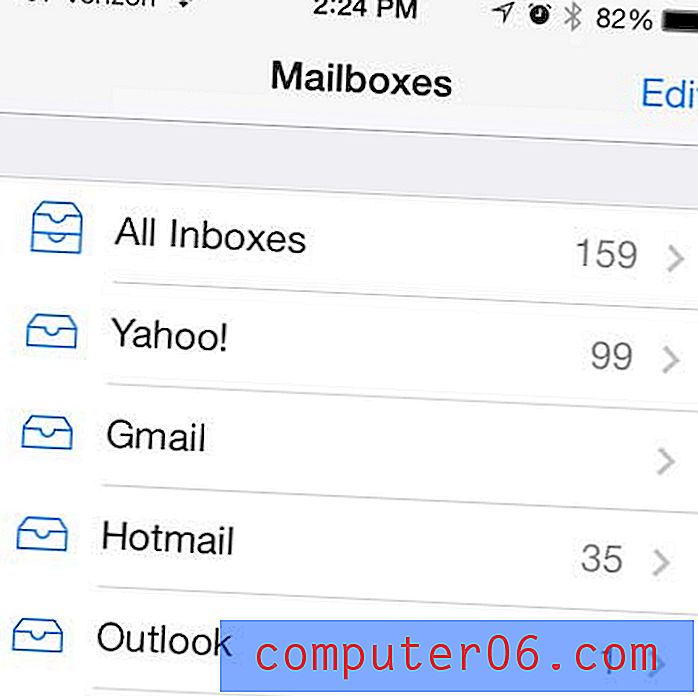
Passaggio 4: viceversa, è possibile scorrere fino alla fine di questa schermata, dove viene visualizzato un elenco di account .
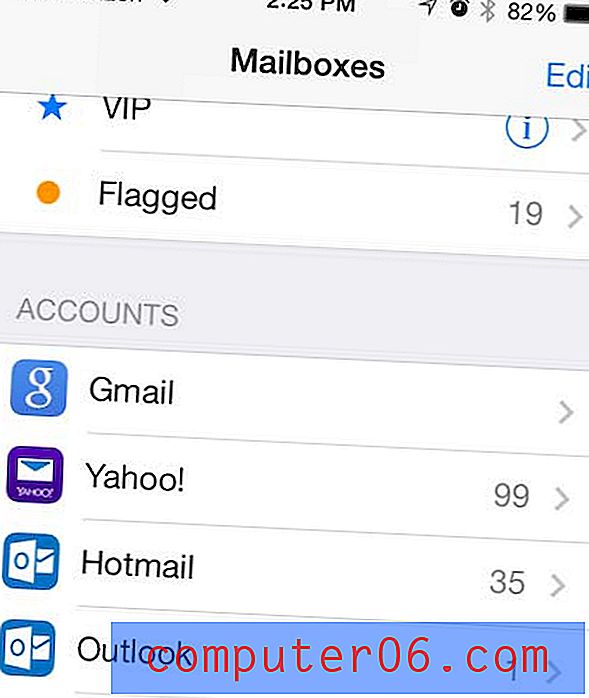
Puoi selezionare uno dei tuoi account per ottenere l'elenco completo delle cartelle per quell'account, come Posta in arrivo, Bozze, Posta indesiderata inviata, ecc. Puoi quindi tornare all'elenco degli account e-mail toccando il pulsante Cassette postali nell'angolo in alto a sinistra di lo schermo.
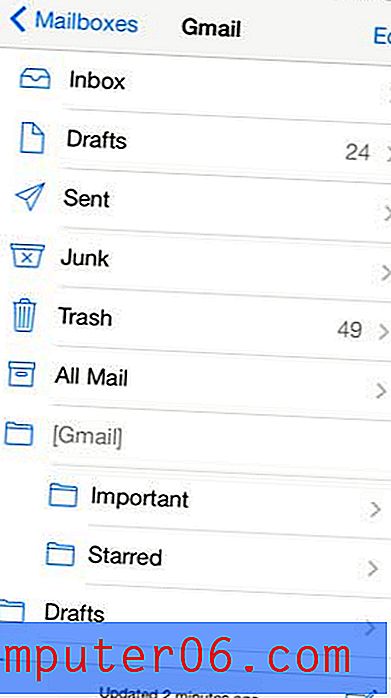
Se si crea una nuova e-mail mentre si sta visualizzando un account, tale e-mail verrà inviata da tale account.
Se si tenta di creare una nuova e-mail dalla cartella Tutte le caselle di posta, è possibile toccare il campo Da, che farà apparire una ruota che consente di scegliere tra tutti gli account configurati.
Esiste un account e-mail sul tuo iPhone che non usi più? Scopri come eliminare un account e-mail sull'iPhone e regalarti uno spazio di archiviazione aggiuntivo.